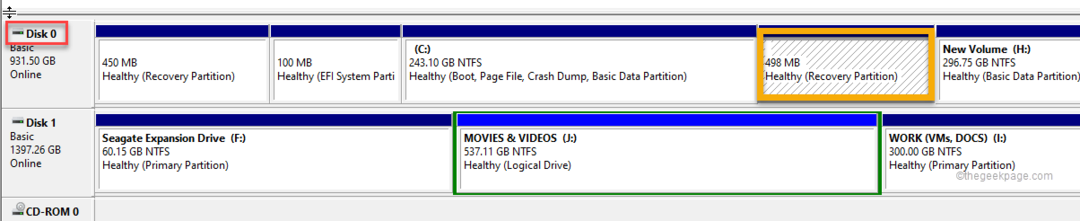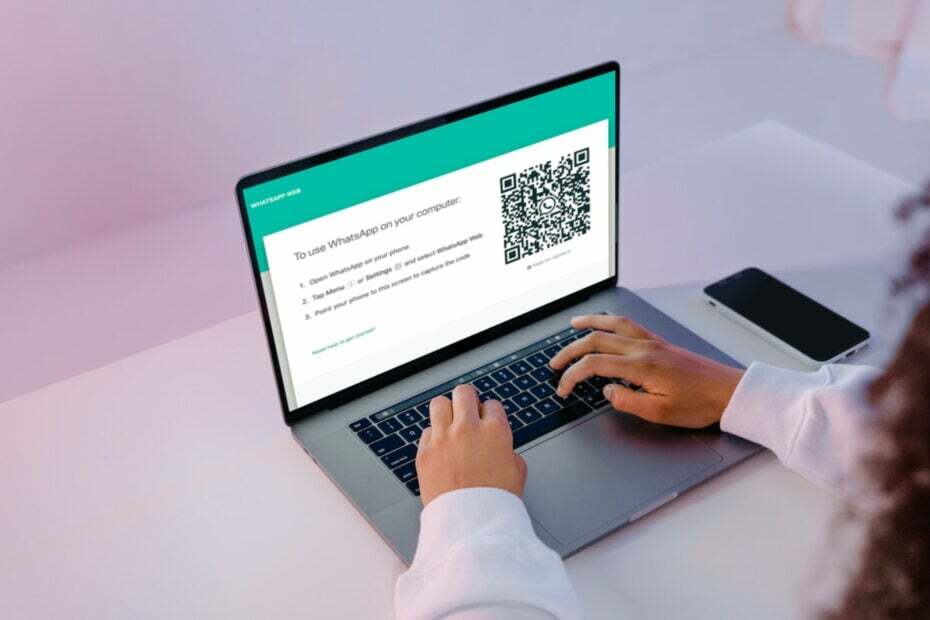द्वारा तकनीकी लेखक
अपने कंप्यूटर पर व्हाट्सएप सूचनाएं कैसे प्राप्त करें, चैट करें, वेबकैम के माध्यम से अपनी तस्वीर अपलोड करें और क्रोम एक्सटेंशन के साथ ध्वनि संदेश भेजने के लिए अपने माइक्रोफ़ोन का उपयोग करें:- WhatsApp हमारे चैटिंग अनुभवों में क्रांति ला दी है। स्मार्टफोन या टैबलेट के बिना अधूरा माना जाता है WhatsApp इस में। लेकिन हर किसी के पास इतना समय या धैर्य नहीं होता कि वह फोन निकाल सके और हर बार जब भी कोई संदेश प्राप्त होता है तो उसका जवाब टाइप करने के लिए एक स्वर गूंजता है। आप अपने लैपटॉप पर अपना काम करने में काफी व्यस्त हो सकते हैं, या फिल्म देखने में भी व्यस्त हो सकते हैं। आप निश्चित रूप से इसे पसंद करेंगे यदि आप देख सकते हैं और अपना जवाब दे सकते हैं WhatsApp संदेशों ठीक अपने पीसी से, है ना? अच्छा, समाधान क्या नहीं है? मैं कुछ नहीं कहूंगा। कैसे प्राप्त करें, यह जानने के लिए आगे पढ़ें WhatsApp आप पर सही गूगल क्रोम नाम का एक बहुत ही सरल एक्सटेंशन टूल वाला ब्राउज़र WhatsChrome.
चरण 1
- सबसे पहले, आपको प्राप्त करने की आवश्यकता है WhatsChrome विस्तार। आप ये पा सकते हैं यहां से. जब वेब पेज खुल जाए तो. पर क्लिक करें क्रोम में जोडे बटन जैसा कि स्क्रीनशॉट में दिखाया गया है।

चरण दो
- अनुमति के लिए पूछे जाने पर, पर क्लिक करें ऐप जोड़ें बटन।

चरण 3
- अब आप एक संदेश देख पाएंगे जो कहता है WhatsChrome को नए क्रोम ऐप लॉन्चर में जोड़ा गया है. इसका मतलब है कि. का जोड़ WhatsChrome विस्तार सफल रहा है।

चरण 4
- टास्कबार में, खोजें क्रोम ऐप लॉन्चर चिह्न। खोजने के लिए उस पर क्लिक करें WhatsChrome आइकन जैसा कि स्क्रीनशॉट में दिखाया गया है। अब, लॉन्च करने के लिए WhatsChrome, आपको बस इस आइकन पर क्लिक करना है।

चरण 5
- लॉन्चिंग पर WhatsChrome पहली बार आपको एक क्यूआर कोड दिया जाएगा। आपको इस क्यूआर कोड को के साथ स्कैन करना होगा WhatsApp अपने स्मार्ट फोन में आवेदन। इसे प्राप्त करने के लिए, नीचे दिए गए चरणों का पालन करें।

चरण 6
- प्रक्षेपण WhatsApp अपने मोबाइल फोन में और पर क्लिक करें अधिक शीर्ष पर आइकन। उस मेनू से जो विस्तारित हो जाता है, उस विकल्प को ढूंढें और क्लिक करें जो कहता है व्हाट्सएप वेब.

चरण 7
- जब स्कैन कोड स्क्रीन देखने में आती है, आप इसका उपयोग क्यूआर कोड को पढ़ने के लिए कर सकते हैं जो आपको दिया गया था WhatsChrome विस्तार।

चरण 8
- एक बार आपके मोबाइल फ़ोन द्वारा क्यूआर कोड को सफलतापूर्वक पढ़ लेने के बाद, क्रोम स्वचालित रूप से आपका WhatsApp आपके लिए संदेश।

चरण 9
- सुनिश्चित करें कि आपके फोन में एक सक्रिय इंटरनेट कनेक्शन है। अन्यथा, आपको निम्न त्रुटि संदेश प्राप्त होगा।

चरण 10
- जोड़ा गया बोनस? ओह हाँ, जब भी कोई संदेश आपके पास आता है, तो आपको सीधे अपने डेस्कटॉप पर सूचनाएं मिलती हैं!

तो यह बात है। अब आप चैट कर सकते हैं WhatsApp अपने डेस्कटॉप से भी। आशा है आपको लेख पढ़कर मज़ा आया होगा।